Combina varios archivos de audio en uno solo en Windows 10 para crear tu propia música

Los programas multimedia que encontramos hoy día son muy potentes, a la vez que sencillos de usar en muchos casos. Esto nos da la oportunidad de crear nuestros propios archivos de audio o composiciones fotográficas en pocos pasos, como vamos a ver.
De hecho podríamos decir que en pleno 2019 la edición de archivos de audio, fotografías o vídeo nunca ha sido más fácil. Hay multitud de aplicaciones creadas para facilitarnos estas tareas de las os hablamos, como es el caso de Audacity para el tratamiento del audio. Hablamos de una herramienta que lleva mucho tiempo entre nosotros y que no ha parado de mejorar.
Al tiempo que si necesitamos dividir un archivo de audio encontramos un montón de soluciones gratuitas, fusionar estos ficheros ya no es tan sencillo. Es por ello que para crear nuestras propias composiciones musicales a través de la fusión de varias, Audacity es la aplicación perfecta para todo ello. Por tanto, para lograr esta tarea, lo primero que debemos hacer es descargar y ejecutar el programa como tal.
Una vez lo tenemos en pantalla, ya podremos arrastrar y soltar los correspondientes archivos de audio en la propia aplicación. De este modo todos esos ficheros se irán añadiendo uno encima del otro, por lo que visualmente observaremos las distintas pistas que forman parte de estos. Así, en el caso de que deseemos fusionar estos archivos cargados, debemos hacer doble clic en uno de ellos para seleccionarlo.
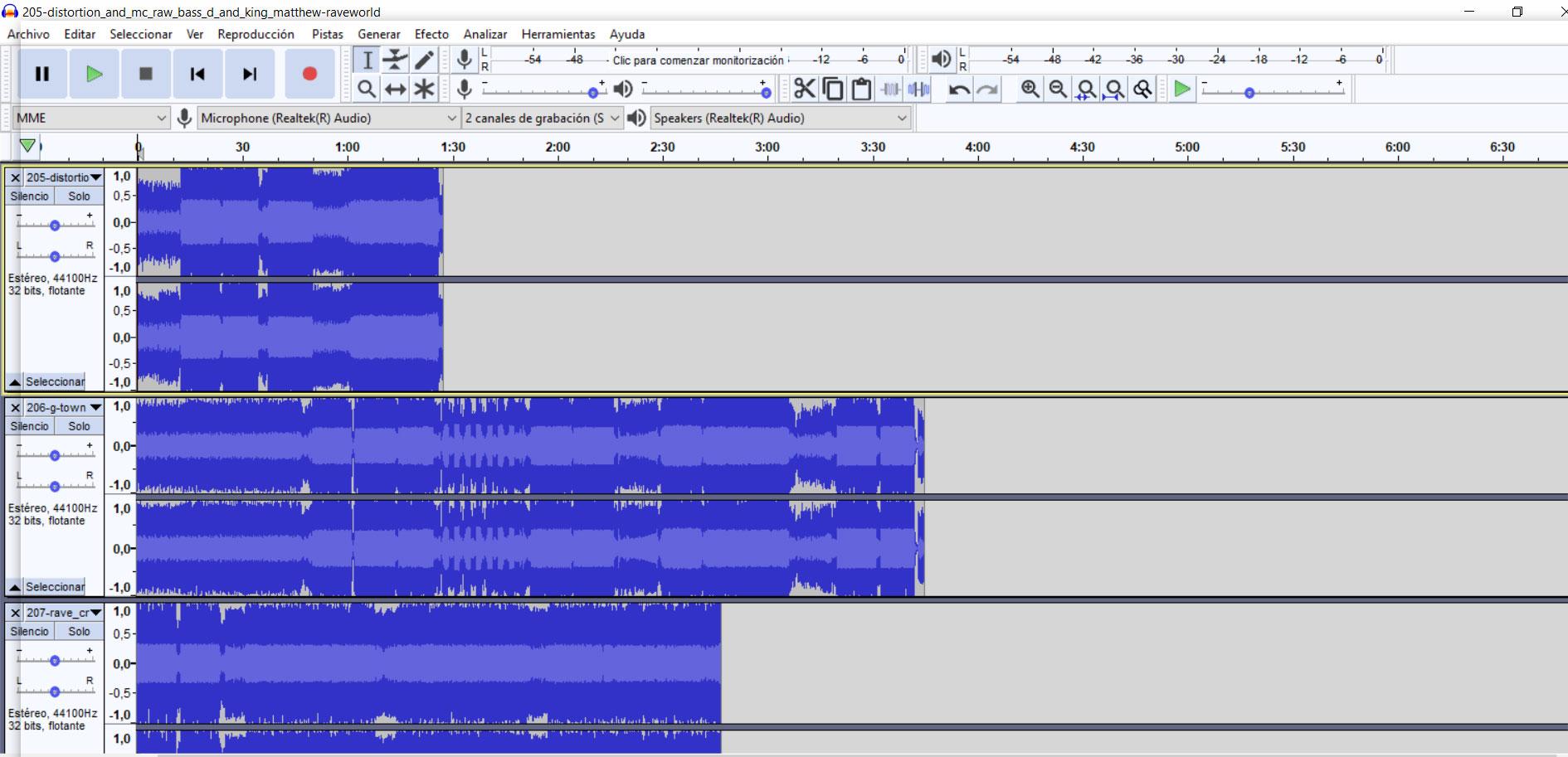
Entonces usamos la combinación de teclas “Ctrl + C” para copiar el audio, y hacemos clic al final de la onda de otro. Para añadirlo, usamos en este caso la combinación de teclas “Ctrl + V” y ya veremos que los archivos se han fusionado. A continuación ya podremos eliminar el primero que copiamos inicialmente y usar la opción de exportación en el menú “Archivo” para exportar el archivo ya fusionado con el formato que deseemos.
Fusiona archivos de audio en pocos segundos con Audacity
Es evidente que si deseamos editar esta nueva composición, lo podremos hacer antes de exportarlo. Al mismo tiempo debemos tener en cuenta que estas tareas de fusión de archivos de audio no tiene que ser lineal. Con esto os queremos decir que no es obligatorio añadir un archivo al final o al principio del otro.
Por tanto igualmente tenemos la posibilidad de añadir ese fichero de origen en medio de otro, tan solo haciendo clic en el lugar exacto donde deseamos añadir esa parte. Pero antes de todo, debemos tener en consideración algunas cosas para que todo vaya lo mejor posible. Lo primero que debemos tener en consideración es el formato de los archivos, ya que estos deben ser compatibles con los soportados por Audacity. Este software puede trabajar con AIFF, AU, FLAC, MP2, MP3, OGG, Vorbis y WAV.
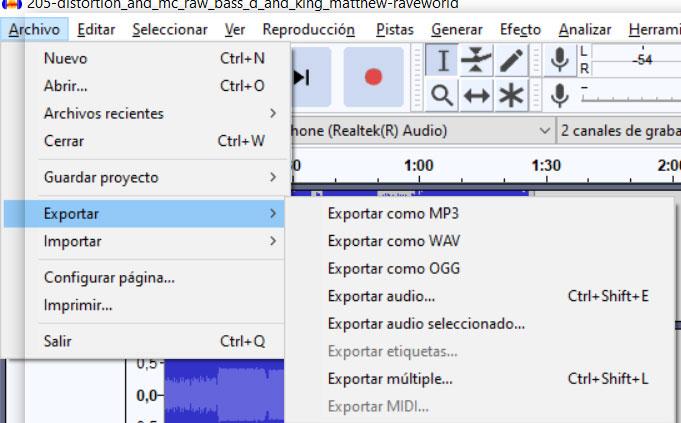
Por otro lado también deberíamos contar con que si los archivos se crearon en diferentes entornos de grabación, la fusión no hará que el sonido sea uniforme, por lo que quizá deberíamos manipularlos previamente un poco. Con esto lograremos que el archivo resultante de la fusión resulte lo más uniforme posible y no se note el “salto”.
El artículo Combina varios archivos de audio en uno solo en Windows 10 para crear tu propia música se publicó en SoftZone.
Fuente: SoftZone https://ift.tt/2HcxzeL Autor: David Onieva
.png)
